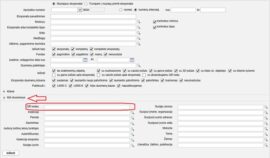11. QR KODO TVARKYMAS
11.1 Turinys
- Kas yra QR kodas?
- Kaip LIMIS papildyti eksponato aprašą QR kodu?
- Kaip LIMIS išsaugoti QR kodo paveiksliuką?
- Kaip atlikti eksponato paiešką pagal QR kodą?
11.2 Kas yra QR kodas?
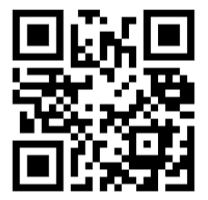
QR yra trumpinys iš angliško pavadinimo Quick Responce (liet. greitas atsakas arba greitas reagavimas). Kodas buvo sukurtas, siekiant jį jį pritaikyti greitam skenavimui ir duomenų apdorojimui. QR kodas yra brūkšninio kodo pakaitalas, perteiktas grafiniu kodu.
QR kodo paskirtis – perduoti informaciją apie objektą į išmanųjį telefoną arba planšetinį kompiuterį. Kode gali būti talpinama tekstinė informacija, vaizdinė informacija, nuorodą į interneto puslapį, e. pašto pranešimai ir kt.
Norint nuskaityti QR kodą išmaniajame įrenginyje turi būti įdiegta programėlė, skirta QR kodų skenavimui ir skaitymui. Įrenginys turi turėti interneto ryšį.
LIMIS sugeneruojamame QR kode užkoduota nuoroda į LIMIS viešąją prieigą www.limis.lt.
QR kodus galima atspausdinti ant eksponatų etikečių, plakatų, lankstinukų, brošiūrų, suvenyrų, atvirukų, leidiniuose ir kt. Po kodo perskaitymo QR kodų perskaitymo programėle į išmanųjį įrenginį yra pateikiama informacija apie muziejaus objektą, aprašytą ir paviešintą LIMIS.
11.3 Eksponato aprašo papildymas QR kodu
Vartotojui pageidaujant, QR kodu galima papildyti eksponato aprašą.
Papildyti aprašą QR kodu gali naudotojas, kuriam suteiktos teisės įvesti ir keisti eksponato duomenis.
Norėdami papildyti eksponato aprašą QR kodu, atlikite šiuos veiksmus:
Eksponato duomenų kortelėje varnele pažymėkite lauką Atvaizduoti QR kodą.
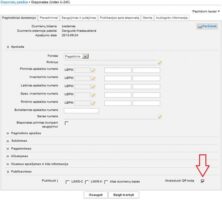
Spauskite Išsaugoti. Eksponato duomenys papildomi QR kodu.

Jei papildėte eksponato / komplekto duomenis, spauskite Baigti tvarkyti.
Tolimesni veiksmai priklauso nuo Jūsų turimų teisių.
11.4 Kaip išsaugoti QR kodo paveiksliuką?
Sistema suteikia galimybę QR kodo paveiksliuką išsaugoti iš eksponato redagavimo bei peržiūros lango kaip skaitmeninę bylą kompiuteryje.
Išsaugoti QR kodo paveikslėlį gali naudotojas, kuriam suteiktos teisės įvesti, keisti ir peržiūrėti eksponato duomenis.
Prieš pasirenkant eksponatą/vertybę įsitikinkite, kad Eksponato/vertybės aprašas papildytas QR kodu.
Norėdami išsaugoti QR kodą, atlikite šiuos veiksmus:
Spauskite Išsaugoti QR kodą. Sistema pateikia standartinį langą (lango išvaizda priklauso nuo naudojamos naršyklės), leidžiantį kodą išsaugoti kompiuteryje.

Paveikslėlį galėsite atsidaryti peržiūrai ir atsispausdinti.
11.5 Kaip atlikti eksponato paiešką pagal QR kodą?
Norėdami surasti eksponatą, papildytą QR kodu, atlikite šiuos veiksmus:
Iš meniu pasirinkite Eksponatai -> Eksponatų paieška. Atsiveria langas Eksponatų paieška.
Pažymėkite varnele lauką Su atvaizduojamu QR kodu ir spauskite Ieškoti.
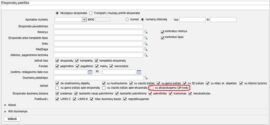
Norėdami surasti konkretų eksponatą pagal QR kodą:
Iš meniu pasirinkite Eksponatai -> Eksponatų paieška. Atsiveria langas Eksponatų paieška.
Spauskite ant bloko pavadinimo Kiti duomenys.
Lauke QR kodas nukopijuokite konkretaus QR kodo nuorodą ir spauskite Ieškoti.